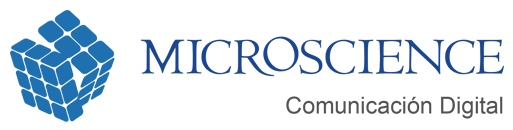
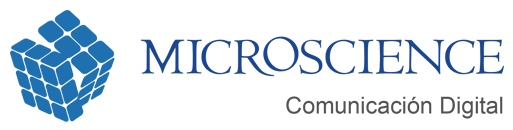

El sistema Webmail es una aplicación informática, concretamente un cliente de correo electrónico, que proporciona una interfaz web a través de la cual se puede acceder al email.
Paso 1.
Para ingresar a su webmail tiene que hacerlo mediante cualquier navegador de internet como Firefox, Chrome, Internet Explorer, Safari, etc. y poner en la barra de direcciones
http://www.dominio.com/webmail (Cambiar dominio.com por el nombre de su dominio). Al hacerlo aparecerá la siguiente pantalla.
Cuenta de correo (ingresar la cuenta completa)
y la contraseña de la respectiva cuenta y presione Iniciar sesión.

Paso 2. Luego de haber ingresado, podrá visualizar el panel general de su cuenta de correo electrónico, lo cual le permite acceder a la gestión de sus servicios de email en línea.

Paso 3. Existen tres métodos diferentes para gestionar el correo electrónico: horde, roundcube, SquirrelMail. Seleccione una opción, para leer su correo electrónico.
Nota : La más utilizada y con mejor funcionalidad es Roundcube. Una vez dentro podemos observar las opciones que tiene, las cuales son muy intuitivas.

Paso 4. Nótese que debajo de los 3 metodos de correo tiene un botón que indica [Enable Autoload] esto sirve para que pueda configurar que el webmail se cargue automáticamente en un determinado tiempo.
A continuación pasaremos a detallar las herramientas y su funcionamiento:

1 - Configure Cliente de Correo: Es una herramienta sumamente importante a la hora de querer utilizar su correo en un programa de correo como Outlook, Thunderbird o MailMac, por ejemplo, ya que encontrará Auto Configuradores de la cuenta de correo dentro del programa. Por otro lado en la parte inferior verá la configuración manual que debe tener en su programa.
2 - Configure My Calendar and Contact : Es una herramienta para la configuración de servidor CalDAV para su cliente de calendario con una de las siguientes configuraciones . Para acceder a los contactos , añadir una configuración de servidor CardDAV a su cliente contacte con una de las siguientes configuraciones .
3 - Box Trapper : Es una herramienta que tiene varias opciones las cuales pasaremos a detallar a continuación:
4 - Email Filtering : Configura los filtros a su cuenta de correo.
5 - Email Trace : Esta herramienta le da la posibilidad de hacer un seguimiento de un correo particular..
6 - Contact Information & Preferences : Esta herramienta muestra los datos de la cuenta de webmail, ademas de la configuracion de las preferencias.
Paso 5. Funcionamiento de RoundCube.
Una vez que ingresamos al botón RoundCube entraremos a la interfaz del webmail en la cual podremos ver y enviar correos. La interfaz se verá de esta manera:

Jr. Yauli 1641 - Chacra Rios Norte - Cercado de Lima - Lima - Perú
(511) 775-3919
